Hogyan hozhat létre archívumot a winrar segítségével?
A férfi sok olyan programot hozott fel, amelyek segíthetnek a számítógépen való munkában. Az egyik ilyen program a WinRar archiváló. Ez lehetőséget ad arra, hogy tömörítsük a fájlt, és létrehozzunk egy archívumot. A dokumentumunkat tömörített formában fogjuk tartalmazni. Például helyet biztosít a számítógép vagy a cserélhető adathordozók számára.

Hogyan lehet archiválni a WinRar programmal?
WinRar Súgó
Először is megjegyezzük, hogy a RAR formátum minden formája. Ez a legfunkcionálisabb, egyszerűbb. Győződjön meg róla, hogy a WinRar telepítve van a számítógépen. Ha nincs meg, akkor megkeresheti a fejlesztő webhelyét, és letöltheti az ingyenes verziót. Általában az alkalmazás telepítésével problémák nem merülhetnek fel.
Telepítés után nyissa meg az archiválót. Válasszon ki egy objektumot. Nyomja meg az "Add" gombot a program menüben. Aztán van egy ablakunk előttünk, ahol meg kell adnunk egy nevet, egy utat. Sok más paraméter is létezik. Azonban egy egyszerű felhasználó számára az ilyen beállítás elég. Ezután kattintson az OK gombra - a művelet befejeződött.
A Windows Intéző létrehoz egy archívumot
A fenti műveleteket nem csak az alkalmazással végezheti el. De ezeknek a műveleteknek a Windows Intézőben történő végrehajtásához ügyeljen arra, hogy telepítse az archiválót a számítógépére. Nyissa meg a "Sajátgép" lehetőséget. Olyan tárgyat keresünk, amelyet csökkenteni kell. Csinálja az egér jobb kattintását. A megnyitott menüben láthatók a Vinrar-hoz kapcsolódó paraméterek. Az első két funkció segíthet nekünk.
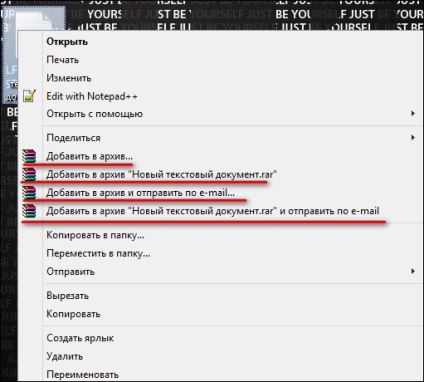
Ha kiválasztja az "Add ..." első elemet, megjelenik egy ablak, amely az archiválón keresztül tömörítve nyílik meg. Ha kiválasztja a "Add ..." Title.rar "második tételt, akkor az archív lesz az alapértelmezett beállításokkal. Nevezze meg az eredeti fájlt, de a formátumok eltérnek.
Dokumentum archiválása mappával
Néha előfordul, hogy a méret nem korlátozódik egy fájlra, hanem egy teljes mappát velük. Egyesek szerint ez nehezebb. Mindez azonban nem így van. Ön is létrehozhat ilyen archívumot Windows vagy WinRar segítségével. Ahogy az előző bekezdésben említettük, a jobb egérgombbal kattintson a mappára, és válassza ki az előzőleg kijelölt elemek egyikét. Minden funkció ugyanaz marad. Ha kiválasztja az elsőt, meg kell adnia egy nevet, meg kell adnia a helyet, stb. Ha kiválasztja a második mappát, az azonnal az alapértelmezett beállításokkal lesz tömörítve.
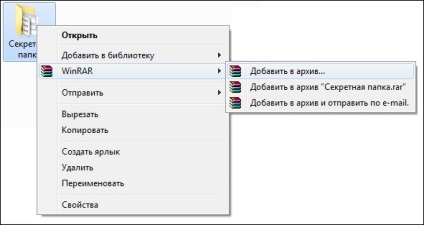
Önkicsomagoló archívum
Ez a típusú biztonsági mentés akkor szükséges, ha nincs Vinrar alkalmazás a számítógépről, de kis mennyiségű információra van szüksége. Válassza ki a tömörítendő objektumot. Kattintson a kiválasztott objektumra az egérrel. Egy ismerős panel nyílik előttünk. Figyelünk a Vinrar-hoz kapcsolódó első pontra. Megnyílik egy ablak, ahol a "SFX archívum létrehozása" opciót választja. A formátumnak RAR-nak kell maradnia. A beállítások alapján kattintson az OK gombra.
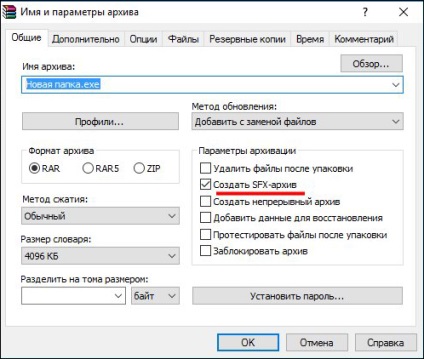
Aztán elment a tömörítési folyamat. Egy idő után, az Ön által megjelölt helyen, megjelenik. A fájlok kibontásához kattintson duplán. Nyomás után távolítsa el.
A cikkben a "Hogyan tömöríthetünk bármilyen dokumentumot a Windows alkalmazás és az Explorer segítségével"? Reméljük, hogy nincs kérdése, de ha igen, akkor kérdezze meg őket. A legrövidebb idő alatt választ kapnak. Hálásak leszünk a cikk visszajuttatásához barátainknak.